Wskazówka dotycząca prywatności online: Odwołaj dostęp aplikacji do Twittera i Facebooka
Wiele aplikacji polega na dostępie do Twojego Twittera iDane z Facebooka do pracy. Oczywiście musisz upoważnić ich do uzyskania dostępu, ale jest to umowa jednorazowa i często zapominana. Kiedy ostatni raz przeglądałeś tę listę aplikacji?
Przeglądałem profile na Twitterze i Facebookuwczoraj i zdałem sobie sprawę, że istnieje wiele aplikacji, z których już nie korzystam i nie potrzebują już dostępu do moich danych profilowych. Oto, jak możesz usunąć dostęp do aplikacji w tych dwóch popularnych sieciach społecznościowych.
Odwołaj dostęp do aplikacji na Twitterze
Zaloguj się do swojego profilu na Twitterze, jeśli jeszcze tego nie masz, a następnie kliknij ikonę koła zębatego w prawym górnym rogu swojego profilu i wybierz Ustawienia.
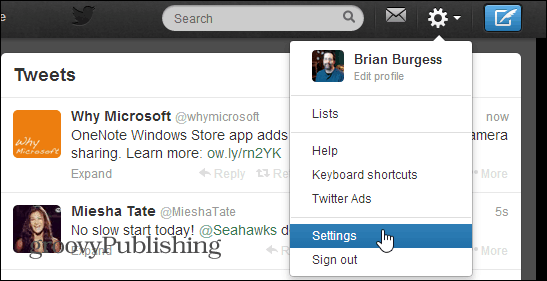
Następnie wybierz Aplikacje z listy w lewym okienku.
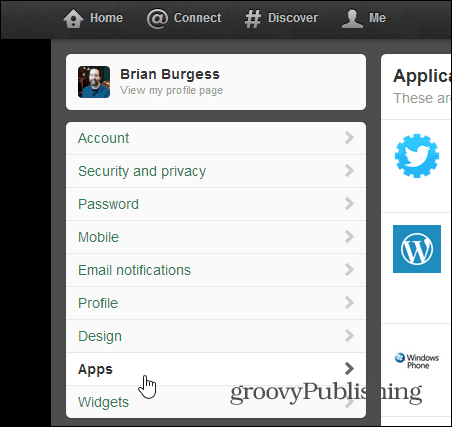
Teraz po prawej stronie zobaczysz listę aplikacji, które mogą uzyskać dostęp do Twojego konta na Twitterze. Jeśli nigdy tego nie robiłeś, będziesz zaskoczony liczbą aplikacji, do których uzyskałeś dostęp przez lata.
Przejrzyj listę i po prostu kliknij przycisk Odwołaj dostęp.
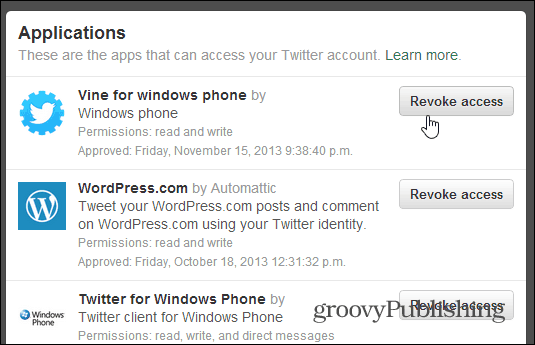
Jeśli zmienisz zdanie na temat aplikacji, możesz to zrobić Cofnij Odwołaj dostęp, ale będzie to opcja dostępna tylko na ekranie aplikacji.
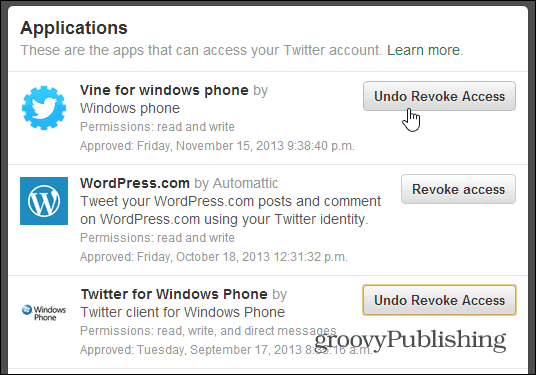
Odwołaj dostęp aplikacji do Facebooka
Usunięcie dostępu do aplikacji na Facebooku wymaga kilku dodatkowych kroków, ale jeśli wiesz, gdzie się udać, jest to łatwe. Kliknij ikonę koła zębatego w prawym górnym rogu i wybierz Ustawienia konta.
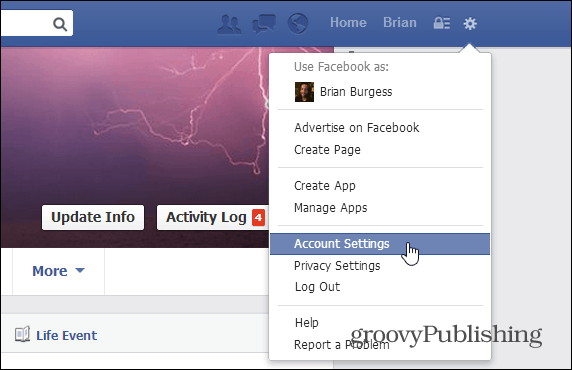
Następnie na stronie Ogólne ustawienia konta wybierz Aplikacje z lewego panelu.
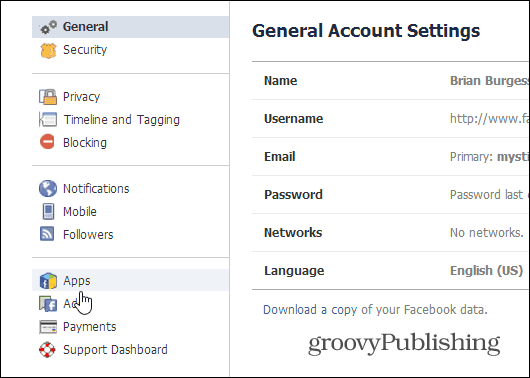
Lista aplikacji, do których masz dostępprofil na przestrzeni lat. Facebook daje ci nieco większą kontrolę nad tymi aplikacjami. Kliknij Edytuj, aby zobaczyć, czego potrzebuje aplikacja, jej widoczność, co może zrobić i więcej. W dolnej części sekcji prawnej możesz go usunąć.
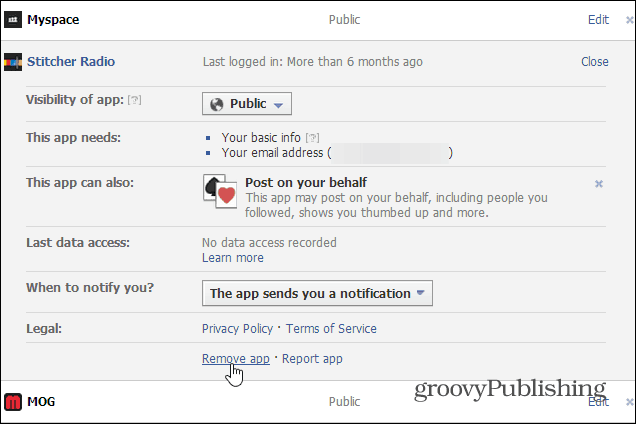
Lub po prostu kliknij „X” obok przycisku Edytuj.
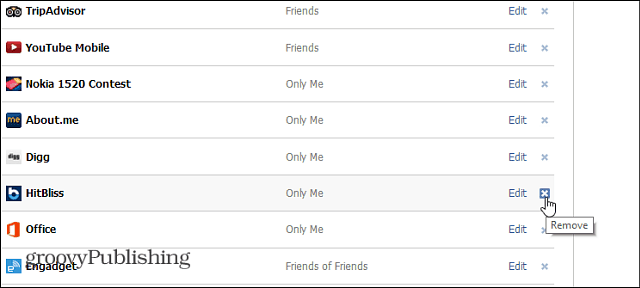
Następnie potwierdź, że chcesz go usunąć, i możesz usunąć całą aktywność, którą prowadziłeś na Facebooku za pomocą aplikacji.
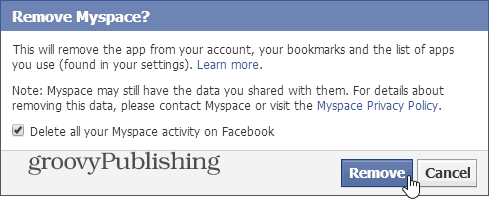
Jeśli jesteś dużym użytkownikiem Facebooka, istnieje szansa, że będziesz mieć wiele aplikacji uzyskujących dostęp do Twojego profilu. Dlatego kliknij link u dołu strony, aby wyświetlić wszystkie aplikacje.
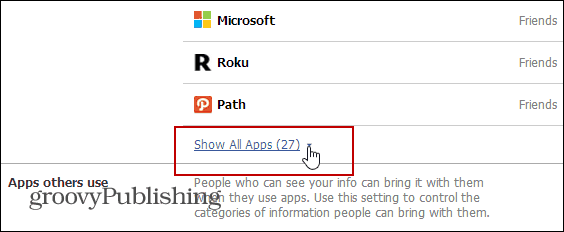



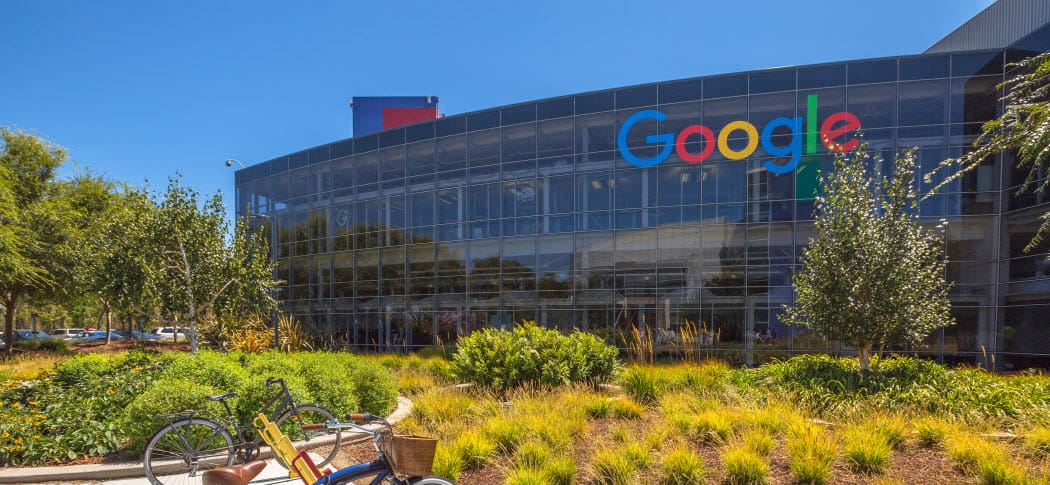






zostaw komentarz